Yamaha MLAN 2 Installation Guide
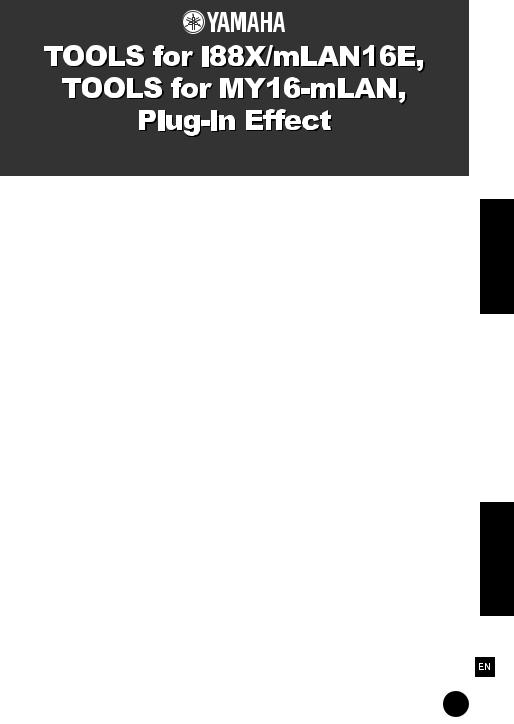
Installation Guide/Installationshandbuch/Manuel d’installation
SPECIAL NOTICES
• Some of the included CD-ROMs may be copy-protected. Yamaha makes no representations or |
English |
• Use of the software and this guide is governed by the SOFTWARE LICENSING AGREEMENT |
|
warranties with regard to any problems while attempting to copy the CD-ROM(s) or software and |
|
cannot be held responsible for the results of attempts to copy the data. |
|
• The software and this Installation Guide are exclusive copyrights of Yamaha Corporation. |
|
which the purchaser fully agrees to upon breaking the seal of the software packaging. (Please read |
|
carefully the AGREEMENT at the end of this guide before installing the application.) |
|
• Copying of the software or reproduction of this guide in whole or in part by any means is expressly |
|
forbidden without the written consent of the manufacturer. |
|
• Yamaha makes no representations or warranties with regard to the use of the software and |
|
|
|
documentation and cannot be held responsible for the results of the use of this guide and the |
|
software. |
Deutsch |
• Software such as the mLAN driver may be revised and updated without prior notice. Make sure to |
|
• Copying of the commercially available music data is strictly prohibited except for your personal use. |
|
• The company names and product names in this Installation Guide are the trademarks or registered |
|
trademarks of their respective companies. |
|
check and download the latest version of the software from the following site. |
|
http://www.yamahasynth.com/down/index.htm |
|
|
|
• Future upgrades of application and system software and any changes in specifications and functions |
|
will be announced separately. |
|
BESONDERE HINWEISE
•Einige der mitgelieferten CD-ROMs sind möglicherweise kopiergeschützt. Yamaha gibt bei Problemen im Zusammenhang mit dem Versuch, die CD-ROM oder die Software zu kopieren, keine Zusicherungen oder Gewährleistungen und kann für die Folgen des Kopierens der CD-ROM oder der Software nicht verantwortlich gemacht werden.
•Dieses Programm und diese Installationsanleitung sind im Sinne des Urheberrechts alleiniges Eigentum der Yamaha Corporation.
•Die Benutzung des Programms und dieser Anleitung unterliegt der SOFTWARELIZENZVEREINBARUNG, mit der sich der Erwerber durch Öffnen des Siegels der Programmverpackung uneingeschränkt einverstanden erklärt. (Bitte lesen Sie die VEREINBARUNG am Ende dieser Anleitung vor Installation der Anwendung sorgfältig durch.)
Français
TOOLS for i88X/mLAN16E, TOOLS for MY16-mLAN, |
1 |
|
|
||
Plug-in Effect Installation Guide/Installationshandbuch/Manuel d’installation |
|
|
|
|
|
|
|
|

English
Deutsch
Français
•Das Kopieren der Software und die Reproduktion dieser Anleitung, in welcher Form auch immer, in Teilen oder als Ganzes, sind nur mit schriftlicher Genehmigung des Herstellers erlaubt und sonst ausdrücklich verboten.
•Yamaha leistet keinerlei Garantie hinsichtlich der Benutzung des Programms und der zugehörigen Dokumentation und übernimmt keine Verantwortung für die Ergebnisse der Benutzung dieser Anleitung oder des Programms.
•Das Kopieren im Handel erhältlicher Musikdaten ist nur für Ihren Privatgebrauch zulässig und sonst streng untersagt.
•Die in dieser Installationsanleitung erwähnten Firmenund Produktnamen sind Warenzeichen bzw. eingetragene Warenzeichen der betreffenden Firmen.
•Software wie z.B. der mLAN Driver kann ohne vorherige Benachrichtigung überarbeitet und aktualisiert werden. Achten Sie darauf, auf der folgenden Website nach der neuesten Version der Software zu suchen und sie herunterzuladen.
http://www.yamahasynth.com/down/index.htm
•Zukünftige Aktualisierungen von Anwendungsund Systemsoftware sowie jede Änderung der technischen Daten und Funktionen werden separat bekanntgegeben.
REMARQUES PARTICULIERES
•Certains des CD-ROM inclus peuvent être protégés contre la copie. Yamaha n’offre aucune garantie quant aux problèmes pouvant surgir lors de la copie du CD-ROM ou du logiciel et ne peut être tenu responsable du résultat de la copie du CD-ROM ou du logiciel.
•Les droits d’auteurs (copyright) de ce logiciel et de ce manuel d’installation appartiennent exclusivement à Yamaha Corporation.
•L’usage de ce logiciel et de ce manuel est défini par l’accord de licence auquel l’acheteur déclare souscrire sans réserve lorsqu’il ouvre le sceau de l’emballage du logiciel. (Veuillez donc lire attentivement l’accord de licence du logiciel situé à la fin de ce manuel avant d’installer le logiciel.)
•Toute copie du logiciel et toute reproduction totale ou partielle de ce manuel, par quel moyen que ce soit, est expressément interdite sans l’autorisation écrite du fabricant.
•Yamaha n’offre aucune garantie en ce qui concerne l’utilisation du logiciel et de la documentation. Yamaha ne peut en aucun cas être tenu responsable des dommages éventuels résultant de l’utilisation de ce manuel et de ce logiciel.
•Toute copie de données musicales commercialisées est formellement interdite, sauf pour usage personnel.
•Les noms des firmes et des produits apparaissant dans ce manuel d’installation sont des marques commerciales ou des marques déposées appartenant à leurs détenteurs respectifs.
•Les logiciels tels que le pilote mLAN sont susceptibles d’être révisés et mis à jour sans avertissement préalable. Veuillez toujours à vérifier la version du logiciel utilisée et à télécharger la dernière version en date sur le site suivant :
http://www.yamahasynth.com/down/index.htm
•Les remises à jour du programme et du système ainsi que toute modification des caractéristiques et fonctions seront annoncées séparément.
2 |
TOOLS for i88X/mLAN16E, TOOLS for MY16-mLAN, |
|
Plug-in Effect Installation Guide/Installationshandbuch/Manuel d’installation |
||
|
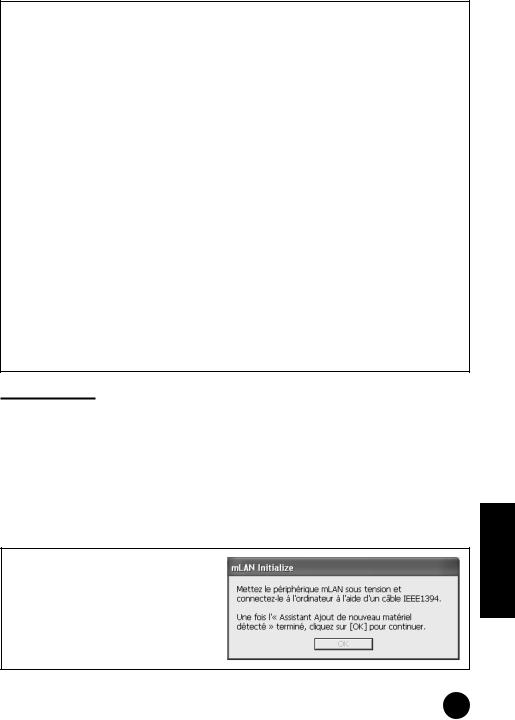
Table des matières |
|
Remarques importantes concernant le CD-ROM ................................ |
4 |
Système d'exploitation................................................................................... |
4 |
Procédure d'installation du CD-ROM ............................................................ |
4 |
Pour les utilisateurs de Windows ......................................................... |
5 |
Contenu du CD-ROM.................................................................................... |
5 |
Configuration requise pour le logiciel i88X/mLAN16E/MY16-mLAN............. |
6 |
Installation des logiciels................................................................................. |
8 |
Connexion d'un ordinateur à un périphérique mLAN via mLAN.................. |
19 |
Installation de l'effet plug-in (pour les utilisateurs de i88X) ......................... |
26 |
Pour les utilisateurs de Mac OS 9 (i88X et mLAN16E uniquement) ... |
29 |
Contenu du CD-ROM.................................................................................. |
29 |
Configuration requise pour le logiciel i88X/mLAN16E................................. |
31 |
Installation des logiciels............................................................................... |
32 |
Connexion d'un ordinateur à un périphérique mLAN via mLAN.................. |
37 |
Plug-in Effect ............................................................................................... |
43 |
Pour les utilisateurs de Mac OS X....................................................... |
44 |
Messages de l'afficheur ....................................................................... |
45 |
Dépistage des pannes.......................................................................... |
47 |
 ATTENTION
ATTENTION
Des bruits parasites sont susceptibles d'être générés pendant les opérations décrites ci-dessous. Avant d'effectuer ces opérations, prenez soin d'abaisser le niveau de sortie sonore de chacun des périphériques concernés.
•Mise sous tension et hors tension de l'ordinateur de périphériques mLAN
•Connexion ou déconnexion d'un câble IEEE1394 (mLAN)
•Connexion mLAN dans mLAN Auto Connector
•Modification de l'état des horloges maître et esclave dans mLAN Auto Connector ou mLAN Graphic Patchbay
•Sélection des réglages d'activation (On) ou de désactivation (Off) dans mLAN Manager (Windows)
•Démarrage ou arrêt du système d'exploitation OS
•Installation/désinstallation du logiciel mLAN
Pour les utilisateurs de Windows :
•Lors de l'installation, attendez que l'ordinateur affiche le message suivant pour mettre les périphériques mLAN sous tension.
Français
Manuel d'installation de TOOLS for i88X/mLAN16E, TOOLS for MY16-mLAN, Plug-in Effect |
3 |
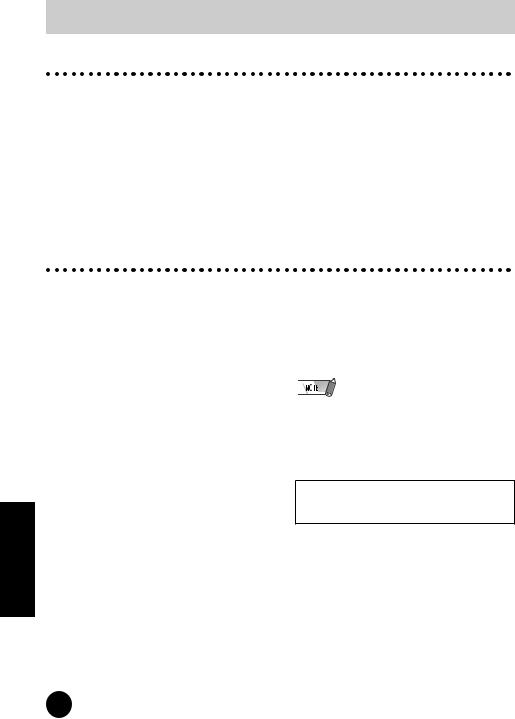
Français
Remarques importantes concernant le CD-ROM
Système d'exploitation
Le contenu des données et la procédure d'installation sont différents pour Windows et Macintosh. Veuillez lire la section qui se rapport à votre système d'exploitation.
● Utilisateurs de i88X/mLAN16E : |
● Utilisateurs de MY16-mLAN : |
Le CD-ROM contient des logiciels pour |
Le CD-ROM contient des logiciels pour |
Windows et Mac OS 9. |
Windows. Les logiciels destinés à Macintosh ne |
Windows veuillez lire à partir de la page 5. |
sont pas inclus. |
Mac OS 9 veuillez lire à partir de la page 29. |
Windows veuillez lire à partir de la page 5. |
Pour ce qui est de la prise en charge de Mac OS X, reportez-vous à la page 44.
Procédure d'installation du CD-ROM
Avant d'ouvrir l'emballage scellé du logiciel, lisez attentivement l'accord de licence du logiciel repris à la fin de ce manuel.
1
2
3
4
Vérifiez que votre système respecte la configuration minimale requise par les logiciels (mLAN Tools, pilote, etc.).
Windows : page 6; Mac OS 9: page 31
Installez le pilote approprié sur votre ordinateur et effectuez les réglages nécessaires.
Windows : page 9, Mac OS 9 : page 32
Utilisateurs de i88X : Installez Plug-in Effect (Logiciel d'effets plug-in).
Windows : page 5, Mac OS 9 : page 29
Démarrez le logiciel.
Pour toute opération ultérieure, reportez-vous au mode d'emploi des différents logiciels (aide en ligne/manuel PDF).
•Pour lire les fichiers PDF, vous devez d'abord installer le logiciel Adobe Reader sur votre ordinateur. Si vous ne disposez pas d'Acrobat Reader, vous pouvez le télécharger depuis le site Web d'Adobe à l'adresse suivante :
http://www.adobe.com
La plupart des exemples d'écran proposés dans ce manuel sont issus de la version anglaise du système d'exploitation/logiciel.
Solutions rapides/matériel de référence
• Réglage de la fréquence d'échantillonnage ........................................................ |
page 19, 37 |
• Détermination du nombre de canaux audio mLAN.............................................. |
page 19, 37 |
• Modification des réglages du pilote mLAN.......................................................... |
page 15, 35 |
• Détermination de la latence ....................................................................................... |
page 15 |
• Comment supprimer ou réinstaller le pilote ?................................................. |
pages 8, 25, 34 |
• Connexion de plusieurs périphériques mLAN ..................................................... |
page 19, 37 |
4 |
Manuel d'installation de TOOLS for i88X/mLAN16E, TOOLS for MY16-mLAN, Plug-in Effect |
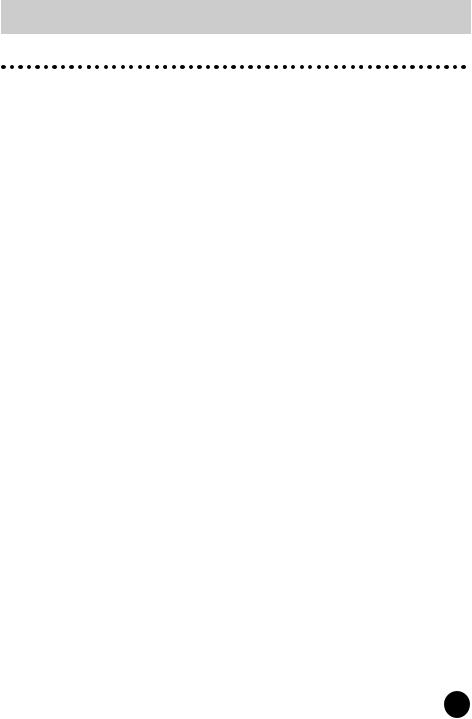
Pour les utilisateurs de Windows
Contenu du CD-ROM
Les logiciels pour Windows sont fournis sur le(s) CD-ROM(s). (Les utilisateurs de i88X doivent commencer par installer TOOLS for i88X/mLAN16E.)
●TOOLS for i88X/mLAN16E
●TOOLS for MY16-mLAN
Nom du |
Nom de |
Contenu |
|
dossier |
l'application |
||
|
|||
|
|
|
|
|
|
Ce logiciel comprend les pilotes mLAN et les applications nécessaires |
|
|
|
pour effectuer des connexions mLAN entre les périphériques mLAN et |
|
|
mLAN Applications |
l'ordinateur. Installez le logiciel lorsque les périphériques mLAN sont |
|
|
hors tension (page 9). Une procédure d'installation unique installe toutes |
||
mLAN_ |
for YAMAHA |
||
les applications nécessaires aux communications mLAN. Parmi les |
|||
|
mLAN Tools |
||
|
logiciels à installer, mLAN Auto Connector et mLAN Graphic Patchbay, |
||
|
|
||
|
|
qui permettent de configurer les connexions audio et MIDI d'un |
|
|
|
réseau mLAN. |
|
|
|
|
● Plug-in Effect (inclus avec le i88X)
•Ce logiciel peut être utilisé en tant qu'application plug-in dans un programme compatible VST.
•Pour appeler le manuel PDF de chaque programme, sélectionnez [Démarrer] [Tous les programmes][YAMAHA VST Plugins] (le logiciel approprié) [Online Manual] (Manuel en ligne).
•Pour obtenir des instructions sur l'installation de Plug-in Effects, reportez-vous à la page 26.
Nom du |
Nom de |
Contenu |
|
|
|
dossier |
l'application |
|
|
||
|
|
|
|||
|
|
|
|
|
|
|
|
|
Ce logiciel reproduit les effets d'égaliseur et de dynamique intégrés |
|
|
|
|
|
dans chacun des canaux du YAMAHA Digital Mixing Studio 01X et utilise |
|
|
|
|
|
la puissance de traitement de l'ordinateur pour produire les effets. |
|
|
|
01X Channel |
Vous pouvez utiliser les fonctions de dynamiques et de l'égaliseur à |
|
|
|
|
Module*1 |
quatre bandes (également disponibles sur les consoles de mixage |
|
|
|
|
|
|
numérique Yamaha Digital Mixing) comme logiciel d'effets. Vous pouvez |
|
|
|
|
|
également importer les réglages du 01X et ainsi reproduire les |
|
|
|
|
|
morceaux créés sur le 01X. |
|
|
|
|
|
|
|
|
|
|
|
Ce programme est utilisé pour modifier la hauteur de ton des voix |
|
|
|
|
|
enregistrées. Plus qu'un simple processeur de hauteur de ton, il vous |
|
|
VST_ |
|
*1 |
permet également de modifier le caractère des voix. Vous pouvez en |
|
|
Pitch Fix |
outre utiliser des données MIDI sur l'application hôte pour contrôler |
|
|
||
|
|
|
|
||
|
|
|
l'effet Pitch Fix (Fixation de la hauteur de ton). Pour plus d'informations |
|
|
|
|
|
sur la configuration avec l'application hôte, reportez-vous au mode |
|
Français |
|
|
|
d'emploi du Pitch Fix au format PDF. |
|
|
|
|
|
|
|
|
|
|
|
|
|
|
|
Vocal Rack*1 |
Programme à effets multiples utilisé pour le traitement des voix. Le plug- |
|
|
|
|
in propose différents effets, dont un filtre passe-haut, un compresseur et |
|
|
||
|
|
|
un égaliseur à trois bandes. |
|
|
|
|
|
|
|
|
|
|
|
Programme à effets multiples utilisé à des fins de mastérisation. Il |
|
|
|
Final Master*1 |
comprend un processeur, un limiteur et une fonction d'écrêtage léger et |
|
|
|
|
|
|
vous permet de diviser le signal en trois bandes afin de procéder à un |
|
|
|
|
|
traitement multi-bandes distinct. |
|
|
|
|
|
|
||
|
|
|
|
|
|
*1 Ces applications sont fournies avec des manuels PDF/en ligne.
Manuel d'installation de TOOLS for i88X/mLAN16E, TOOLS for MY16-mLAN, Plug-in Effect |
5 |
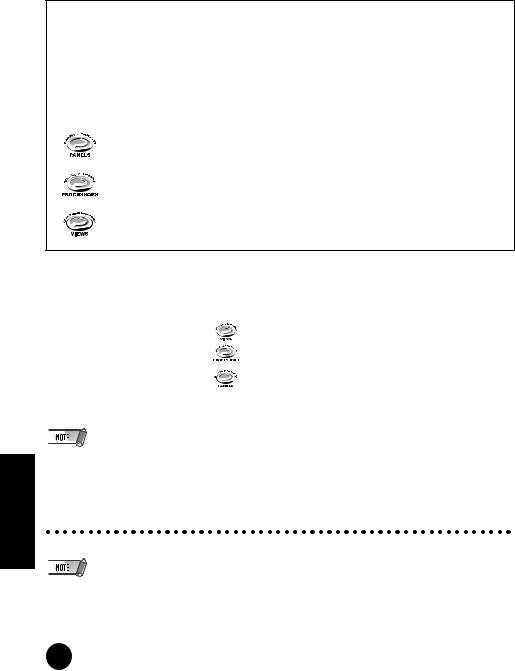
Français
■ A propos de l'OPT (Open Plug-in Technology)
Vous pouvez lancer mLAN Graphic Patchbay en tant que logiciel autonome ou que plug-in pour toute application compatible avec l'Open Plug-in Technology (OPT).
L'OPT est un nouveau format de logiciel qui vous permet de contrôler les périphériques MIDI à partir d'un séquenceur de logiciels de musique. L'OPT vous permet, par exemple, de démarrer et de contrôler différents éléments de votre système musical, tels que les éditeurs de carte plug-in et les éditeurs de commande de mixage, directement à partir d'un séquenceur compatible OPT. Par ailleurs, il n'est plus nécessaire de configurer les pilotes MIDI pour chaque application, ce qui simplifie votre système de production de musique et rend les opérations plus simples et plus sûres.
A propos des niveaux OPT
La compatibilité de l'application cliente avec l'OPT comprend trois niveaux différents, comme indiqué ci-dessous.
Le niveau 1 (OPT Panels) offre un support de base pour l'ouverture et l'affichage des panneaux de commandes OPT qui peuvent transmettre des données via les connecteurs MIDI externes d'un client.
En général, ce niveau permet aux panneaux de commandes de l'éditeur de matériel de base de fonctionner correctement.
Le niveau 2 (OPT Processors) offre un support aux processeurs MIDI et à l'automatisation du panneau en temps réel. En général, ce niveau permet aux effets MIDI en temps réel et hors ligne (arpégiateurs, transposeurs, etc.) de fonctionner correctement et d'automatiser le fonctionnement d'OPT Panels.
Le niveau 3 (OPT Views) offre un support qui vous permet d'éditer les vues et les processeurs et panneaux MIDI qui exigent un accès direct aux structures de stockage du séquenceur client.
En général, ce niveau permet de gérer des vues d'édition MIDI avancées (éditeurs de listes, accompagnement automatique, contrôleurs de données, etc.).
Implémentation du niveau de l'OPT pour mLAN Graphic Patchbay
Ce tableau indique la compatibilité de mLAN Graphic Patchbay avec l'OPT.
Niveaux de l'OPT de l'application cliente |
Opération de mLAN Graphic Patchbay |
|||||||||
Support des opérations |
Limites aux opérations |
|||||||||
|
|
|
|
|
|
|
|
|||
|
|
|
|
|
|
|
|
|
||
|
|
VIEWS (Niveau 3) |
|
|
|
|
|
Oui |
Aucune |
|
|
|
|
|
|
|
|
|
|
|
|
|
|
PROCESSORS (Niveau 2) |
|
|
|
Oui |
Aucune |
|||
|
|
|
|
|
|
|
|
|
|
|
|
|
PANELS (Niveau 1) |
|
|
|
|
Oui (avec certaines |
Aucune |
||
|
|
|
|
|
|
|||||
|
|
|
|
|
limitations) |
|||||
|
|
|
|
|
|
|
|
|
||
|
|
|
|
|
|
|
|
|
|
|
Toutes les fonctions de mLAN Graphic Patchbay fonctionnent sous les applications clientes de tout niveau OPT (Panels (Niveau 1), Processors (Niveau 2) et Views (Niveau 3)).
•Il arrive que certaines opérations ne fonctionnent pas correctement lorsqu'il n'y a pas de fonction correspondante dans l'application cliente (séquenceur, etc.). Le niveau d'implémentation le plus haut de l'application cliente apparaît dans le logo OPT (qui s'affiche en même temps que les informations relatives à la version de l'application).
Configuration requise pour le logiciel i88X/mLAN16E/ MY16-mLAN
La configuration système spécifiée ci-dessous est requise pour pouvoir utiliser les logiciels fournis.
•La configuration système présentée ci-dessous peut différer légèrement en fonction du système d'exploitation utilisé.
•La configuration requise pour les logiciels fournis et non répertoriés ci-après est susceptible de différer. Pour plus de détails, reportez-vous au manuel en ligne ou à la documentation qui accompagne le logiciel en question.
•Pour plus de détails sur la configuration minimale requise pour chaque logiciel DAW (station de travail audionumérique), reportez-vous aux modes d'emploi correspondants.
6 |
Manuel d'installation de TOOLS for i88X/mLAN16E, TOOLS for MY16-mLAN, Plug-in Effect |
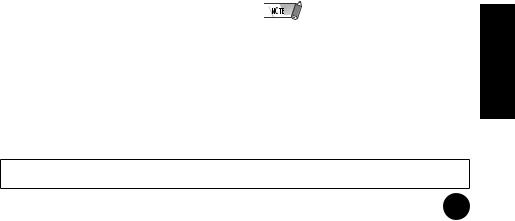
●i88X/mLAN16E/MY16-mLAN
(mLAN Tools 2.0/mLAN Applications for YAMAHA)
La configuration système totale, qui inclut le séquenceur audio, le logiciel mLAN et les effets plug-in, est la suivante.
Système |
: XP Edition Professionnelle/ |
d'exploitation XP Edition Familiale |
|
Ordinateur |
: processeur de la famille Intel |
|
Pentium ou Celeron, avec borne |
|
IEEE1394 S400 (400 Mbps) |
|
(FireWire) ou i.Link (*1). |
Disque dur |
: 250 Mo (i88X) ou 50 Mo (mLAN16E, |
|
MY16-mLAN) d'espace disque |
|
disponible minimum ; disque dur |
|
haute vitesse |
●Système recommandé (*2)
•Connexion d'un périphérique mLAN unique à un ordinateur d'homologue à homologue :
Ordinateur |
: 2,2 GHz minimum, |
|
processeur Intel |
|
Pentium 4 |
Mémoire disponible : 512 Mo ou plus
•Connexion d'un ordinateur et de trois périphériques mLAN dans un réseau mLAN :
Ordinateur |
: 2,6 GHz minimum, |
|
processeur Intel |
|
Pentium 4 |
Mémoire disponible : 512 Mo ou plus
● Configuration minimale requise (*2)
Ordinateur |
: Intel Pentium 1,2 GHz |
|
ou Intel Celeron |
|
1,7 GHz (ou supérieur) |
Mémoire disponible : 384 Mo ou plus
*1 L'ordinateur doit être équipé d'une borne IEEE 1394 (FireWire) ou i.Link. En l'absence de borne, installez une carte d'interface IEEE 1394 (PCI ou PC).
Pour plus de détails sur la configuration système et les cartes PCI ou PC recommandées, consultez le site
http://www.yamahasynth.com
*2 La configuration système décrite ici s'applique lorsque vous utilisez le logiciel fourni et lorsque vous reproduisez les données audio/MIDI détaillées ci-dessous sur un logiciel de séquençage standard. Elle peut néanmoins varier en fonction du logiciel de séquençage utilisé.
Configuration système recommandée (Connexion d'un périphérique mLAN unique à un ordinateur, d'homologue à homologue)
Fs=44,1 kHz/24 bits Audio Driver
18In/18Out (i88X) 16In/8Out (mLAN16E) 16In/16Out (MY16-mLAN)
MIDI Driver
1In/1Out (i88X, MY16-mLAN) 3In/3Out (mLAN16E)
16 pistes de reproduction MIDI et
12 pistes de reproduction audio
2 pistes d'enregistrement audio
2 effets d'envoi Soft Effect plug-in
10 effets d'insertion Soft Effect plug-in
2 canaux pour Soft Synthesizer plug-in Temps d'attente inférieur ou égal à
5 msec
Configuration système recommandée (Connexion d'un ordinateur et trois périphérique mLAN)
Fs=44,1 kHz/24 bits
Audio Driver 32In/32Out (total) MIDI Driver 4In/5Out (total)
16 pistes de reproduction MIDI et 8 pistes de reproduction audio
2 pistes d'enregistrement audio
2 effets d'envoi Soft Effect plug-in
10 effets d'insertion Soft Effect plug-in
2 canaux pour Soft Synthesizer plug-in Temps d'attente inférieur ou égal à
5 msec Configuration minimale requise
Fs=44,1 kHz/16 bits Audio Driver
8In/2Out (i88X)
2In/2Out (mLAN16E, MY16-mLAN) MIDI Driver
1In/1Out (i88X, MY16-mLAN) 2In/2Out (mLAN16E)
16 pistes de reproduction MIDI et
12 pistes de reproduction audio
2 effets d'envoi Soft Effect plug-in
6 effets d'insertion Soft Effect plug-in Pas de Soft Synthesizer plug-in Temps d'attente d'environ 50 msec
•Vous pouvez utiliser deux cartes PCI ou PC maximum. Cependant, vous ne pouvez vous servir que d'une seule carte à la fois.
Si vous utilisez une interface IEEE1394 intégrée à l'ordinateur, vous ne pouvez utiliser qu'une seule carte d'interface IEEE1394 PCI ou PC en même temps.
•Si vous vous servez d'un ordinateur portable, il se peut qu'aucune borne IEEE 1394 intégrée ne soit disponible. Dans ce cas, installez une carte d'interface PC appropriée.
●Effet plug-in (inclus uniquement avec le i88X)
Système d'exploitation: XP Edition Professionnelle/XP Edition Familiale/2000/Me/n98SE/98
Pour utiliser le périphérique mLAN, il faut l'activer chaque fois que vous démarrez l'ordinateur à l'aide de l'icône mLAN (mLAN Manager) dans la barre de tâches (page 14).
Français
Manuel d'installation de TOOLS for i88X/mLAN16E, TOOLS for MY16-mLAN, Plug-in Effect |
7 |
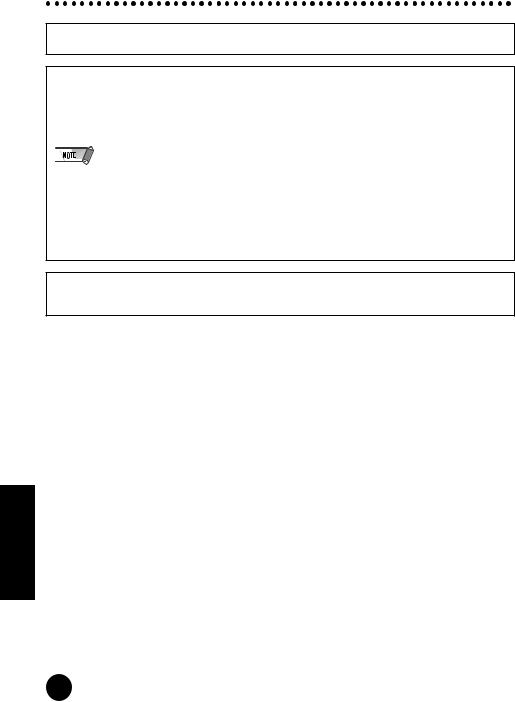
Installation des logiciels
Pour obtenir des instructions sur l'installation des logiciels autres que celui décrit ci-dessous, reportezvous à la page page 5 de la section « Contenu du CD-ROM ».
Désinstallation (suppression de l'application installée)
Vous pouvez supprimer le logiciel installé. Pour ce faire, sélectionnez [Démarrer] ( [Paramètres]) [Panneau de configuration] [Ajout/Suppression de programmes] [Installer/Désinstaller], puis choisissez l'application à supprimer et cliquez sur [Ajouter/Supprimer...]. Suivez les instructions qui apparaissent à l'écran pour désinstaller le logiciel.
•Les noms des boutons ou des menus peuvent différer légèrement selon le système d'exploitation de votre ordinateur.
•Pour pouvoir désinstaller le logiciel mLAN, vous devez supprimer les deux éléments suivants dans l'ordre, à savoir 1 et puis 2.
1.mLAN Applications for YAMAHA
2.mLAN Tools 2.0
Pour obtenir des instructions sur la désinstallation de l'effet plug-in, reportez-vous à la page 28.
Vérifiez préalablement le nom du lecteur (D:, E:, etc.) correspondant au CD-ROM que vous utilisez. Ce nom est affiché sous l'icône du CD-ROM dans [Poste de travail]. (Le répertoire racine du lecteur de CD-ROM est, par exemple, D:\, E:\, etc.)
Français
8 |
Manuel d'installation de TOOLS for i88X/mLAN16E, TOOLS for MY16-mLAN, Plug-in Effect |
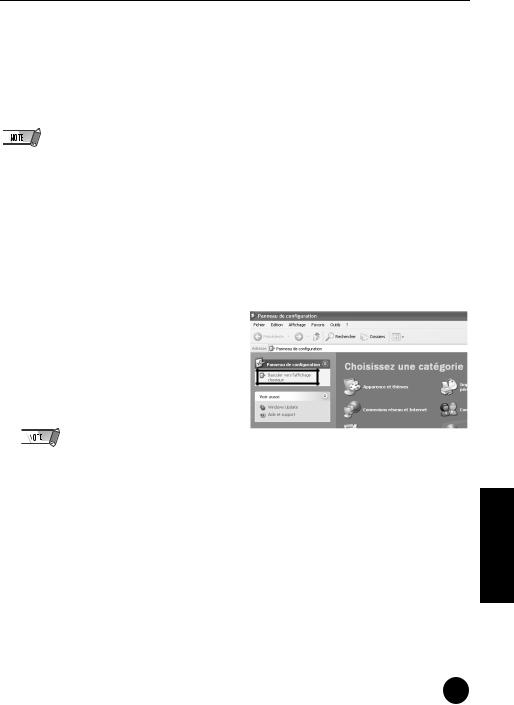
mLAN Tools 2.0 et mLAN Applications for YAMAHA
Le logiciel mLAN Tools 2.0 comprend un pilote qui vous permet de connecter des périphériques mLAN à un ordinateur.
Le logiciel mLAN Applications for YAMAHA permet le transfert des signaux audio et MIDI entre un ordinateur et des périphériques mLAN via des câbles mLAN.
Il vous permet de connecter le i88X, la carte mLAN16E, la carte MY16-mLAN ou le 01X à un ordinateur via mLAN. Les utilisateurs 01X doivent désinstaller l'ancienne version du logiciel mLAN avant d'installer ce logiciel. (Reportez-vous au Manuel d'installation du 01X.)
Suivez les étapes ci-dessous pour installer ces applications logicielles.
• Pour obtenir des explications sur les messages d'erreur, reportez-vous à la page 45.
Préparation de l'installation
1 Débranchez tous les câbles MIDI qui relient les périphériques MIDI aux connecteurs MIDI IN/OUT du périphérique mLAN.
2 A l'aide d'un câble IEEE 1394 (FireWire/iLink), connectez le périphérique mLAN directement à l'ordinateur (sans utiliser de concentrateur) et débranchez tous les autres périphériques connectés via la borne IEEE 1394 de l'ordinateur.
3 Vérifiez que le périphérique mLAN est hors tension.
4 Démarrez l'ordinateur et ouvrez la session Administrateur.
•Si vous utilisez le taux de transfert de données S200 (vérifiez sur le panneau arrière de votre périphérique ou reportez-vous aux caractéristiques techniques du mode d'emploi), veillez à désinstaller préalablement l'ancienne version de mLAN Tools. Pour plus d'informations sur la désinstallation du logiciel, reportez-vous au mode d'emploi du périphérique correspondant.
5 Sélectionnez [Démarrer] [Panneau de configuration]. Si le panneau de configuration s'affiche comme illustré ci-dessous, cliquez sur « Basculer vers l'affichage classique » dans le coin supérieur gauche de la fenêtre pour afficher tous les panneaux de configuration et les icônes.
Passez à l'étape suivante.
Français
Manuel d'installation de TOOLS for i88X/mLAN16E, TOOLS for MY16-mLAN, Plug-in Effect |
9 |
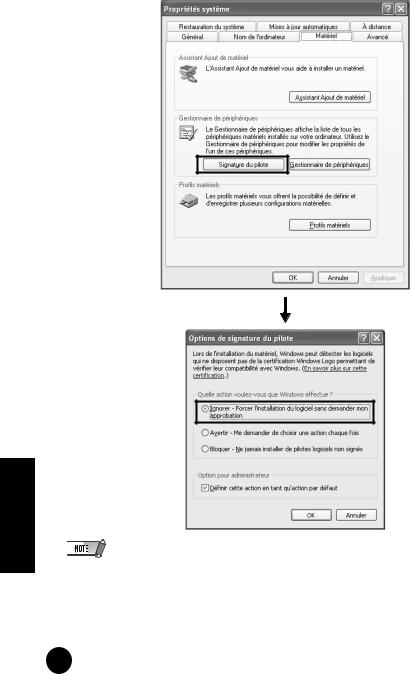
6 Sélectionnez [Système] [Matériel] [Signature du pilote] [Vérification des signatures de fichiers] et cochez la case d'option à gauche de « Ignorer : installe tous les fichiers, quelles que soient leurs signatures » et cliquez sur [OK].
Français
• Au terme de l'installation, veillez à restaurer la configuration d'origine si nécessaire.
7 Vérifiez qu'aucun symbole « ! » ou « x » n'apparaît à côté de « Contrôleur de bus IEEE 1394 » (dans [Système] [Matériel] [Gestionnaire de périphériques]). Si l'un de ces symboles apparaît, la connexion mLAN (IEEE 1394/i.Link) ne peut pas être utilisée. Pour plus de détails, reportez-vous au mode d'emploi de votre ordinateur.
10 |
Manuel d'installation de TOOLS for i88X/mLAN16E, TOOLS for MY16-mLAN, Plug-in Effect |
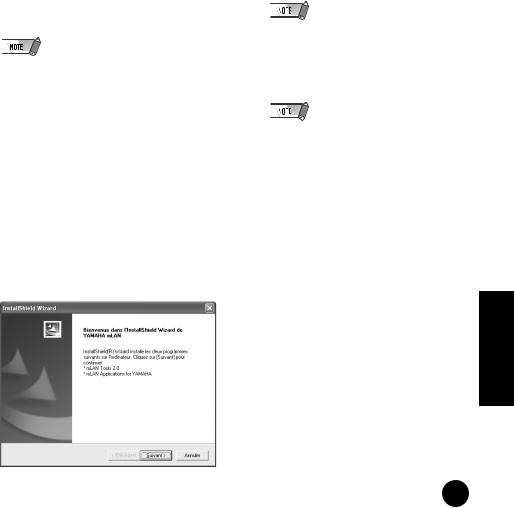
8 Cliquez sur [OK] pour fermer la fenêtre Propriétés système, puis sur le bouton Fermer ([X]) dans le coin supérieur droit de la fenêtre pour fermer le Panneau de configuration.
9 Sortez des applications ouvertes et fermez toutes les fenêtres actives.
10 Insérez le CD-ROM inclus dans le lecteur de CD-ROM.
Démarrage du programme d'installation du logiciel mLAN
Le programme d'installation installe les deux programmes suivants sur votre ordinateur.
•mLAN Tools 2.0
•mLAN Application for YAMAHA
•Utilisez le bouton Annuler ou Fermer pour quitter l'installation. Sortir à l'aide des touches [CTRL]+[ALT]+[SUPPR.] ou en mettant l'appareil hors tension pendant la procédure d'installation risque d'engendrer des problèmes dans la mesure où l'installation est interrompue sans que la désinstallation ait été effectuée de manière correcte.
11 Double-cliquez sur le dossier « mLAN_ ». Différents fichiers s'affichent, dont « Setup.exe ».
12 Double-cliquez sur « Setup.exe ».
13 Une série de messages de confirmation apparaissent. S'il n'y a pas de problèmes, cliquez sur [OK] en réponse à chaque message. Lorsque vous avez terminé, un écran « Bienvenue » apparaît.
Installation de mLAN Tools
14 Cliquez sur [Suivant]. L'écran d'installation de mLAN Tools apparaît.
15 Cliquez sur [Suivant]. La fenêtre
« Répertoire de destination », dans laquelle vous pouvez spécifier le lecteur et le nom du dossier dans lesquels installer mLAN Tools, apparaît. Le répertoire de destination est automatiquement défini. Cependant, si vous souhaitez le modifier, cliquez sur le bouton [Parcourir] et sélectionnez le dossier de votre choix (lecteur:\nom du dossier). Cliquez sur [Suivant] après avoir effectué ou confirmé la sélection.
•En général, il n'est pas nécessaire de modifier le répertoire de destination.
16 Confirmez le lecteur et le nom du dossier, puis cliquez sur [Suivant] pour démarrer l'installation.
•Pour annuler l'installation, cliquez sur [Cancel] (Annuler).
17 Au terme de l'installation, le message
« Terminé » apparaît à l'écran. Cliquez sur [Terminer].
Passez à l’étape suivante.
Français
Manuel d'installation de TOOLS for i88X/mLAN16E, TOOLS for MY16-mLAN, Plug-in Effect |
11 |
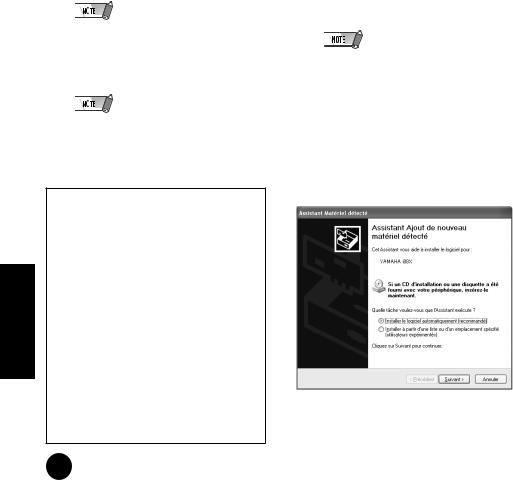
Français
Installation de mLAN Applications for YAMAHA (logiciel mLAN)
Une fois l'installation de mLAN Tools 2.0 terminée, l'ordinateur affiche automatiquement une fenêtre qui vous permet de lancer l'installation d'Applications for YAMAHA.
Cliquez sur [Suivant].
18 Déterminez le lecteur de destination et le nom du dossier souhaités dans la fenêtre « Répertoire de destination ». Le répertoire de destination est automatiquement défini. Cependant, si vous souhaitez le modifier, cliquez sur le bouton [Parcourir] et sélectionnez le dossier de votre choix (lecteur:\nom du dossier).
•Pour annuler l'installation, cliquez sur [Cancel] (Annuler).
19 Confirmez le lecteur et le nom du dossier, puis cliquez sur [Suivant] pour démarrer l'installation.
•Pour annuler l'installation, cliquez sur [Cancel] (Annuler).
20 Une fois le processus d'installation terminé, un message vous invite à redémarrer l'ordinateur. Cliquez sur [Suivant].
En cas d'annulation de l'installation
Si vous interrompez une procédure d'installation avant la fin, il est possible que le logiciel ne soit pas installé correctement. Veuillez suivre les instructions ci-dessous pour installer correctement le logiciel.
1 Cliquez sur « Ajout/suppression de programmes » dans le Panneau de configuration (page 8) et recherchez
«mLAN Applications for YAMAHA » et
«mLAN Tools 2.0 » dans la liste.
2 Supprimez ces deux programmes dans l'ordre suivant : d'abord « mLAN Applications for YAMAHA », puis « mLAN Tools 2.0 ».
3 Relancez l'installation à partir de l'étape 12 (page 11).
Réglages initiaux du pilote mLAN
Après avoir redémarré l'ordinateur, effectuez les réglages initiaux du pilote mLAN. Sélectionnez [ON] dans mLAN Manager pour activer le pilote mLAN (page 14).
21 Une boîte de dialogue vous invite mettre le périphérique mLAN sous tension. Connectez le périphérique mLAN à l'ordinateur et mettez ensuite le i88X, le mLAN16E ou le MY16-mLAN (ou 01X) sous tension.
22 Installation du périphérique mLAN
La fenêtre « Assistant Nouveau matériel détecté » s'affiche.
Cochez la case d'option en regard de « Installer le logiciel automatiquement
(recommandé) » et cliquez sur [Suivant] pour démarrer l'installation.
•En fonction de la version de Windows que vous utilisez, il est possible que l'« Assistant Ajout de nouveau matériel détecté » affiche un écran vous demandant de rechercher le logiciel approprié en vous connectant à Windows Update. Dans cet écran, sélectionnez la case d'option en regard de la ligne indiquant que vous ne voulez pas vous connecter à Windows Update, puis cliquez sur [Suivant].
Même si cet écran apparaît plus tard dans la procédure, choisissez la case d'option indiquant que vous ne souhaitez pas vous connecter et cliquez sur [Suivant].
23 Une fois l'installation du périphérique mLAN connecté terminée, cliquez sur [OK] dans la boîte de dialogue qui s'affiche à l'étape 21.
12 |
Manuel d'installation de TOOLS for i88X/mLAN16E, TOOLS for MY16-mLAN, Plug-in Effect |
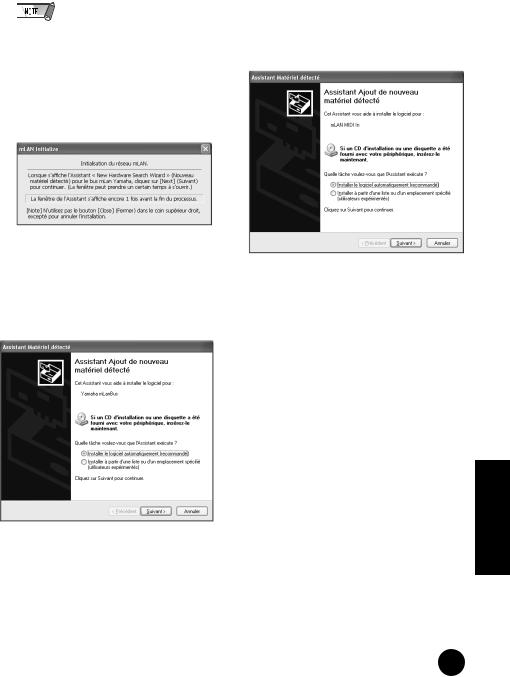
24 La boîte de dialogue permettant d'effectuer les réglages initiaux du pilote s'affiche. Cliquez sur [OK].
•Au cours des étapes 25 et 26, et des étapes 28 et 29, l'ordinateur affiche une fenêtre indiquant que effectuez à présent les paramètres initiaux de chaque pilote. Cette fenêtre indique également le nombre de fois que l'Assistant Nouveau matériel détecté s'affichera au cours de la procédure. A moins que vous ne souhaitiez annuler l'installation, ne fermez pas cette fenêtre.
Exemple :
Réglages initiaux du réseau mLAN
25 L'ordinateur affiche automatiquement l'Assistant Nouveau matériel détecté. Cochez la case d'option en regard de « Installer le logiciel automatiquement
(recommandé) » et cliquez sur [Suivant].
26 Une fois l'installation terminée, l'ordinateur affiche un message vous indiquant la fin de la procédure. Cliquez sur [Terminer].
27 Répétez les étapes 25 et 26 jusqu'à ce que la fenêtre (indiquant que vous effectuez les réglages initiaux du pilote mLAN Bus) se ferme.
Réglages initiaux du port MIDI mLAN
28 L'ordinateur affiche automatiquement l'Assistant Nouveau matériel détecté. Cochez la case d'option en regard de « Installer le logiciel automatiquement
(recommandé) » et cliquez sur [Suivant].
29 Une fois l'installation terminée, l'ordinateur affiche un message vous indiquant la fin de la procédure. Cliquez sur [Terminer].
30 Répétez les étapes 28 et 29 jusqu'à ce que la fenêtre (indiquant que vous effectuez les réglages initiaux du pilote mLAN Stream) se ferme.
31 L'ordinateur affiche un message indiquant que les réglages initiaux du pilote mLAN sont terminés. Cliquez sur [OK].
Pour utiliser un séquenceur audio via mLAN, vous devez connecter l'ordinateur au périphérique mLAN à l'aide du connecteur audio mLAN ou de Graphic Patchbay (page 19).
Français
Manuel d'installation de TOOLS for i88X/mLAN16E, TOOLS for MY16-mLAN, Plug-in Effect |
13 |
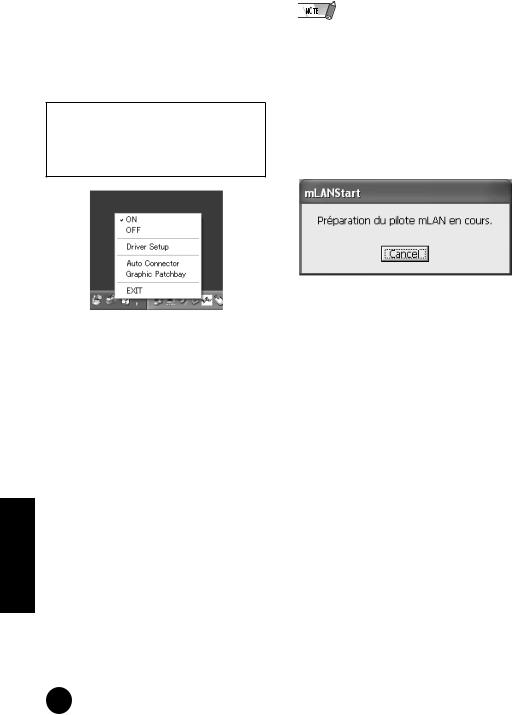
Français
Confirmation de l'installation
Barre de tâches (mLAN Manager)
Si l'installation réussit, une icône mLAN (mLAN Manager) apparaît dans la barre de tâches. Pour appeler le menu, cliquez avec le bouton droit de la souris sur l'icône.
Lorsque vous utilisez le mLAN, cliquez avec le bouton droit sur l'icône mLAN (mLAN Manager) dans la barre de tâches et sélectionnez « ON » (Activer) (pour démarrer le mLAN).
ON ................... Active le mLAN pour le transfert de données (exécution de l'application « mLAN
Start »).
OFF ................. Désactive le mLAN (exécution de l'application « mLAN
Stop »). Vous pouvez alléger la charge de l'unité centrale en n'utilisant pas le mLAN.
Driver Setup ... Démarre mLAN Driver Setup (page 15).
Auto Connector ........Démarre mLAN Auto Connector (page 19).
Graphic Patchbay ....Démarre mLAN Graphic Patchbay. Pour plus d'informations, reportezvous au manuel en ligne de mLAN Graphic Patchbay.
EXIT ................Supprime l'icône mLAN de la barre de tâches tout en conservant l'état ON/OFF actuel du mLAN. Pour l'afficher à nouveau, sélectionnez [Démarrer] [(Tous les) Programmes] [Démarrage][mLAN Manager].
•Pour utiliser les connexions mLAN, après avoir démarré l'ordinateur, cliquez avec le bouton droit sur l'icône mLAN (mLAN Manager) dans la barre des tâches, puis sélectionnez [ON] pour activer les connexions mLAN.
•Vous pouvez utiliser le mLAN Driver Setup (page 15) pour vérifier si les données sont correctement transmises et reçues via le bus mLAN.
Lors du démarrage du mLAN
Le message suivant apparaît lorsque vous démarrez le mLAN.
Pour annuler le démarrage du mLAN, cliquez sur [Cancel] (Annuler) dans la fenêtre mLAN Start. Pour utiliser le mLAN, cliquez avec le bouton droit sur l'icône mLAN (mLAN Manager) dans la barre de tâches et sélectionnez [ON].
Gestionnaire de périphériques (Système d'exploitation)
1 Sélectionnez [Panneau de configuration] dans le menu Démarrer.
2 Double-cliquez sur l'icône Système pour ouvrir la fenêtre Propriétés système.
3 Sélectionnez l'onglet Matériel et cliquez sur [Gestionnaire de périphériques].
4 Cliquez sur le symbole [+] situé à gauche de
«Contrôleurs son, vidéo et jeu » et vérifiez que « YAMAHA i88X », « YAMAHA mLAN16E » ou « YAMAHA MY16-mLAN », etc. apparaît. Vérifiez également que
«YAMAHA mLanBus » est affiché.
14 |
Manuel d'installation de TOOLS for i88X/mLAN16E, TOOLS for MY16-mLAN, Plug-in Effect |
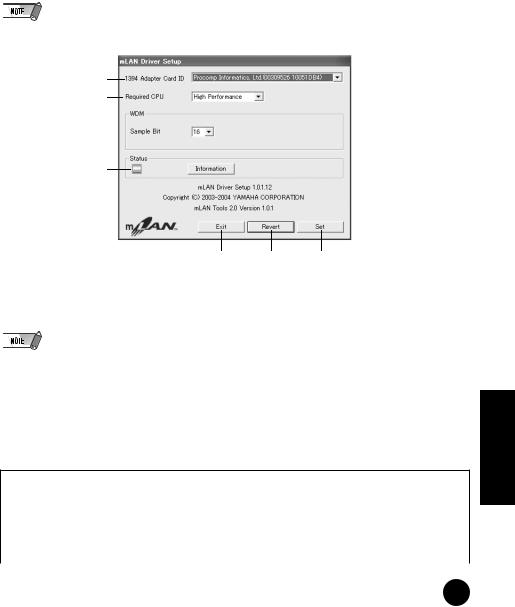
Modification des paramètres après l'installation
Vous pouvez modifier les paramètres du mLAN après l'installation depuis la fenêtre mLAN Driver Setup.
mLAN Driver Setup
(Cliquez avec le bouton droit sur l'icône mLAN dans la barre de tâches Driver Setup)
Cette fenêtre vous permet de vérifier et de modifier les paramètres de réception/transmission des données mLAN. Veillez à fermer toutes les applications (DAW, etc.) qui utilisent la connexion mLAN avant d'apporter des modifications.
•Pour modifier l'horloge (taux d'échantillonnage) et le nombre de canaux utilisés, cliquez avec le bouton droit sur l'icône mLAN dans la barre de tâches et lancez mLAN Auto Connector et Graphic Patchbay.
q
w
e
y |
t |
r |
q 1394 Adapter Card ID (ID carte adaptateur 1394)
Cette option affiche l'ID de la carte d'interface IEEE 1394 (FireWire/iLink) installée sur l'ordinateur. Lorsque plusieurs cartes sont installées, vous pouvez utiliser cette option pour sélectionner la carte voulue. Les cartes non reconnues par le pilote mLAN ne sont pas affichées.
• Il est possible que le nom du fabricant ou du fournisseur ne s'affiche pas correctement, selon la carte que vous utilisez.
w Required CPU (Processeur requis)
Détermine la capacité de traitement requise de l'ordinateur (charge de traitement imposée à l'ordinateur par le pilote mLAN).
Vous pouvez également contrôler la charge de traitement en réglant la latence dans la fenêtre « ASIO mLAN Control Panel ».
(voir ci-dessous)
Latence et processeur requis
La configuration de l'ordinateur (vitesse de traitement et taille de la mémoire système) est susceptible d'affecter sa capacité à enregistrer et reproduire correctement des données audio dans votre séquenceur audio, avec pour conséquence l'apparition de bruits ou d'autres problèmes audio.
Dans la plupart des cas, vous pouvez résoudre ces problèmes en ajustant la latence (temps de retard). (Voir « Latence du mLAN » à la page 16.)
Français
|
|
Manuel d'installation de TOOLS for i88X/mLAN16E, TOOLS for MY16-mLAN, Plug-in Effect |
15 |
